如何在 Instagram 上制作卷轴并进行编辑以获得最大程度的参与度
卷轴就像您用自己的创造力创作和分享的迷你电影。 Reels 可让您在短视频中捕捉非凡时刻,无论您是在跳舞、烹饪还是只是在玩乐。在本指南中,我们将引导您完成简单的步骤,将您的想法转化为引人注目的引人注目的卷轴。准备好用您自己的 Reels 让您的 Instagram feed 更加精彩、更具吸引力!阅读以下部分来学习 如何在 Instagram 上制作卷轴.
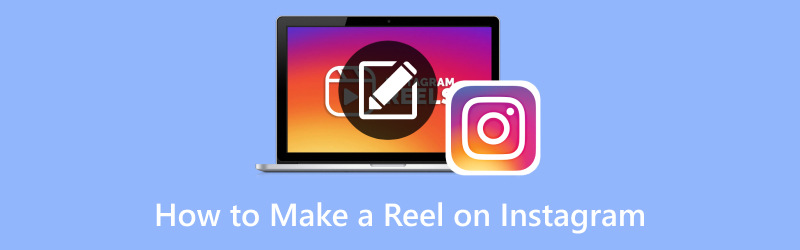
第 1 部分:如何在 Instagram 上制作卷轴
在 Instagram 上制作 Reels 就像创建每个人都可以看到的自己的炫酷视频。这是一种分享时刻、展示才华或享受美好时光的方式。有了 Reels,您就是导演,可以按照您想要的方式制作您的视频。
如何在 Instagram 上制作卷轴
准备好学习如何在 Instagram 上制作属于您自己的引人注目的卷轴了吗?如果是的话,我们会支持你。本节将教您如何在 Instagram 上制作您期待的 Reel。
步骤1。 在您的移动设备上运行 Instagram 应用程序。确保您已登录您的帐户。
第2步。 点击 (+)按钮位于屏幕下方中央,这将打开您的相机。在相机屏幕上向左滑动,直到看到 卷轴 选项。它通常位于“故事”或“现场”等选项旁边。
第三步 单击并按住 圆圈 按钮开始录制您的剪辑。每个剪辑最多有 60 秒的时间。您可以录制连续视频或多个短片。录制剪辑后,您可以使用编辑功能向视频添加特效、文本、贴纸和音乐。
第四步。 您可以通过拖动剪辑的端点来修剪剪辑的长度。除此之外,您还可以使用这些工具来修改剪辑的速度或合并其他效果。
第五步 当您对 Reel 的内容感到满意后,您可以编写说明视频的说明。
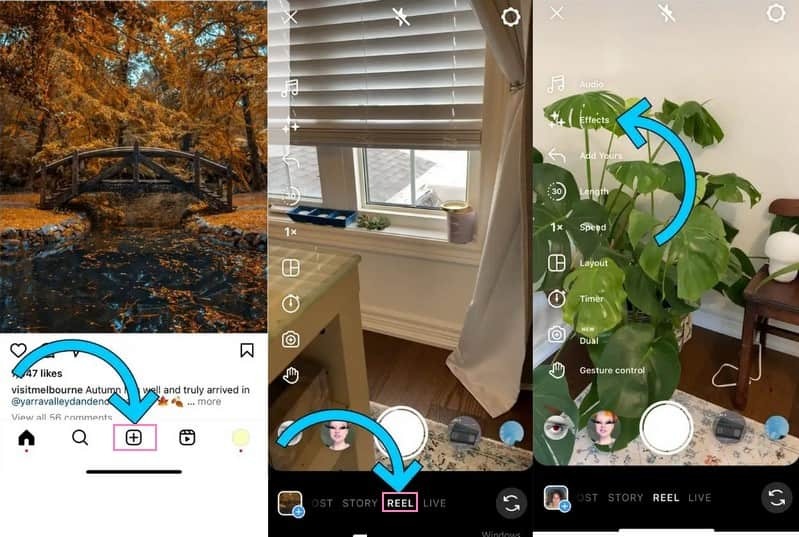
如何使用 Vidmore Video Converter 编辑 Instagram Reel
编辑 Instagram Reels 会影响观众如何看待和欣赏您的内容。编辑您的卷轴可以将它们变成引人入胜的故事,吸引注意力并留下持久的印象。您有什么可以用来编辑视频的东西吗?如果没有,我们有一些事情供您考虑。如果您想将您的内容提升到一个新的水平, Vidmore视频转换 是你的秘密武器。凭借其用户友好的功能,您可以制作留下持久影响的卷轴,同时以令人兴奋的新方式表达您的创造力。
使用 Vidmore Video Converter,您可以使用 Reels 做一些很酷的事情,例如应用效果、添加字幕和背景音乐。此外,它还提供基本的编辑功能,如裁剪、修剪、旋转等。因此,请将 Vidmore Video Converter 视为您的视频伙伴。它可以帮助您让您的 Instagram Reels 脱颖而出并看起来很棒。
要了解如何通过向视频添加字幕和音乐来编辑卷轴,请继续阅读所提供的信息。
如何向 Instagram Reels 添加标题:
向您的 Instagram Reels 添加标题对于可访问性、参与度、讲故事、影响力和可发现性、连接、翻译等都是明智之举。也就是说,请按照提供的步骤了解如何向 Instagram Reels 添加标题。
步骤1。 您必须做的第一件事是下载并安装该程序。完成后,继续运行程序以开始编辑内容。
第2步。 转到 MV 选项卡,单击 (+) 按钮,然后导入您想要通过添加标题进行编辑的 Instagram 卷轴。
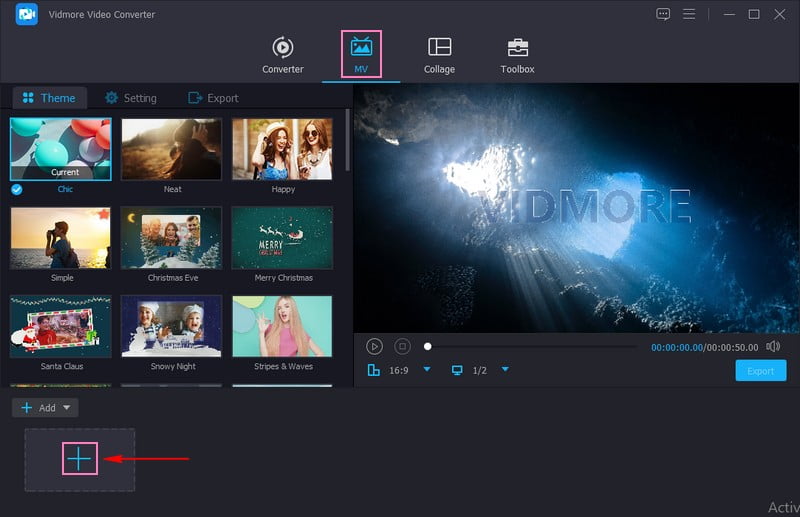
第三步 打 编辑 按钮,这将打开程序的编辑功能。选择 水印 从选项中添加标题到您的卷轴。然后在里面打上记号 文本 选项,使您能够合并标题。输入字幕后,您可以将 文本框 您在屏幕上选择的位置。此外,您还可以修改 字体, 风格, 尺寸, 颜色,以及更多根据您的喜好。
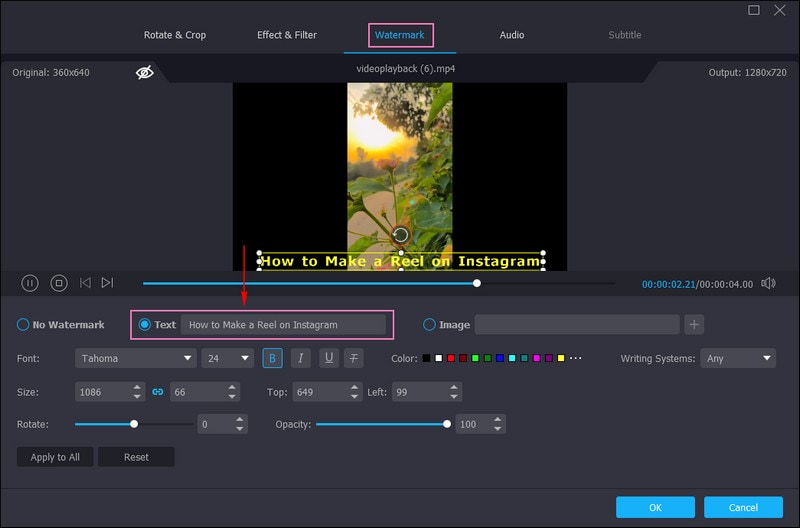
第四步。 满意后,点击 好 按钮应用更改。
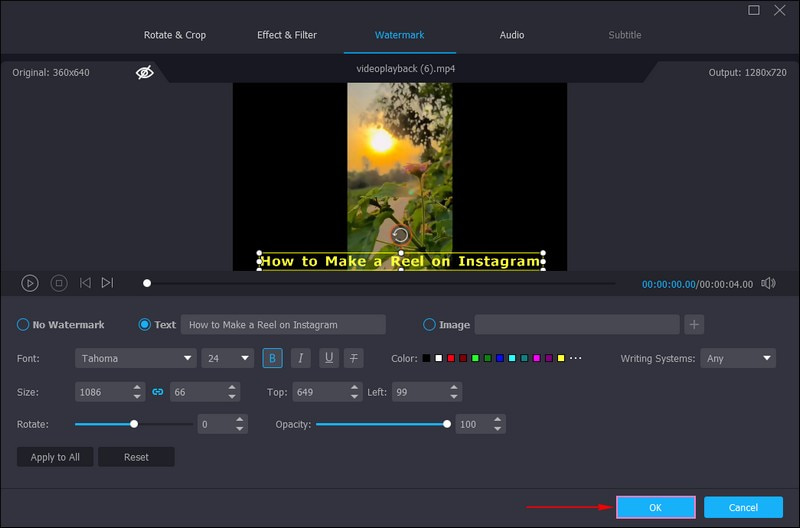
如何将音乐添加到 Instagram Reels:
将音乐添加到您的 Instagram Reels 可以显着影响您的观众如何看待和欣赏您的视频。它通常可以调节情绪、增强创造力、参与度、记忆力、表达个性、营造氛围等等。也就是说,请按照所提供的步骤了解如何在 Instagram Reels 上添加音乐。
步骤1。 前往 MV 选项卡,点击 (+) 按钮,然后上传您想要添加音乐的 Instagram Reels。
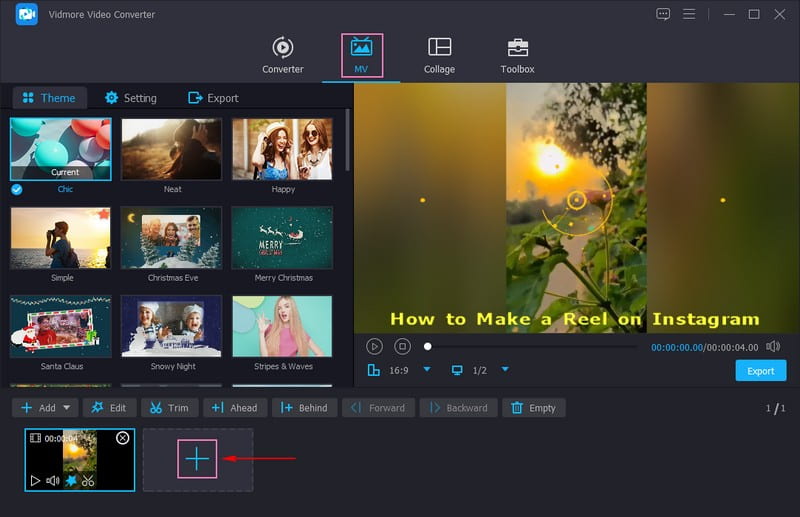
第2步。 点击 设定值 选项,转至 音轨,并在旁边打勾 背景音乐。启用后,点击 (+) 按钮添加您想要添加到卷轴上的音乐。此外,您还可以添加音频效果,例如 循环播放, 淡入和 淡出, 如果你想。
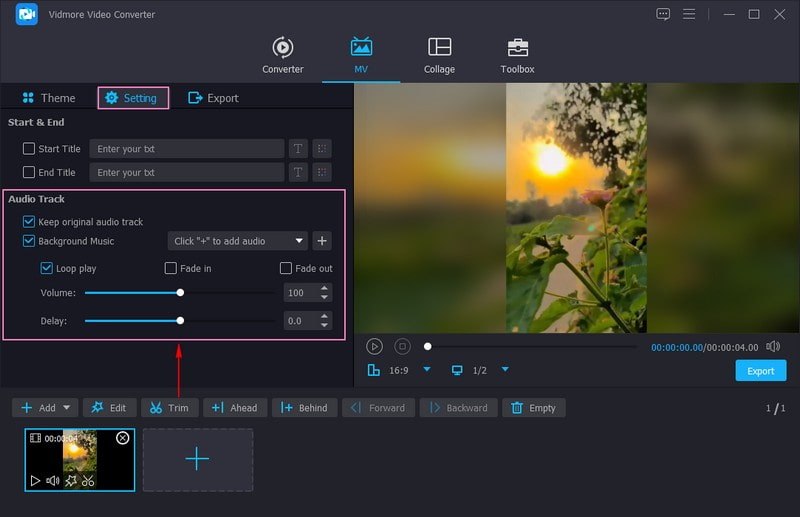
第三步 满意后,移至 出口 按钮,然后修改 影片设定 根据 Instagram Reels 的标准。设置完成后,点击 开始导出 按钮将编辑后的 Instagram Reels 保存到本地驱动器上。
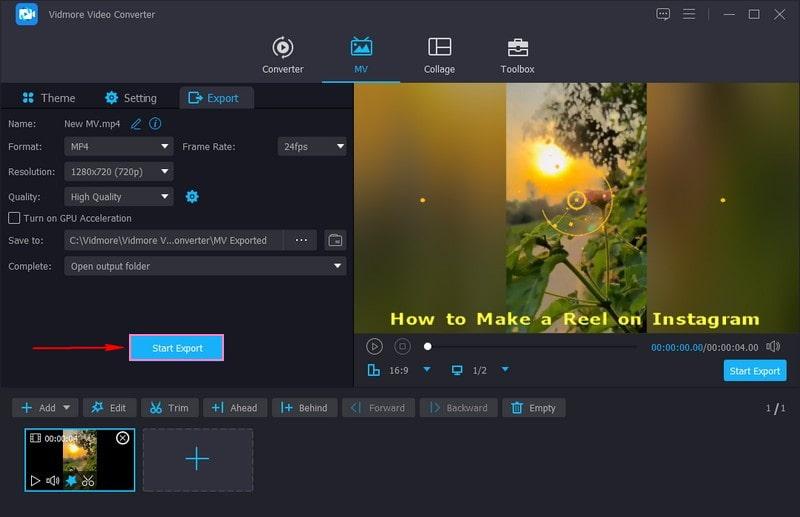
除了添加字幕和背景音乐之外,Vidmore Video Converter 还提供您可以使用的其他编辑功能。您可以裁剪、旋转、修改基本效果、应用滤镜、添加主题等等。
第 2 部分:如何在 Instagram 上发布 Reel
您是否很高兴与 Instagram 世界分享您出色的 Reel?本节将教您如何在 Instagram 上发布 Reel,以便您可以完成最后一步。
步骤1。 假设您已经创建并编辑了 Reel。
第2步。 准备好共享后,单击 右箭头 按钮。您可以将您的 Reel 分享到您的主 feed、Reels feed 和其他社交媒体平台(如果您已链接)。
第三步 您可以向 Reel 添加标签以帮助人们发现它,并在标题中包含相关主题标签。
第四步。 最后,点击 分享 按钮与您的关注者和 Instagram 上的其他人分享您的 Reel。

就是这样!您已成功发布卷轴。您的创意视频现已发布在 Instagram 上,供您的朋友和关注者欣赏。与大家分享您的精彩瞬间!
第 3 部分:有关在 Instagram 上制作卷轴的常见问题解答
Instagram 上的卷轴是什么?
Instagram 上的 Reel 是您可以在平台上制作和分享的创意短片。您可以使用 Reels 录制和编辑带有特效、音乐等的视频。
你能把视频变成卷轴吗?
您可以通过从手机图库导入视频,将视频转换为 Instagram 上的 Reel。之后,您可以像使用常规卷轴一样对其进行编辑。您可以添加效果、音乐、文本、贴纸等,使其富有创意和吸引力。
一个卷轴可以在 Instagram 上停留多长时间?
Instagram 上的 Reel 最长可达 60 秒。您有一分钟的时间使用 Reels 功能创建和分享您的创意视频内容。
我可以看到有多少人观看了我的 Reel 吗?
您可以查看 Reel 收到的观看次数和参与度,例如点赞、评论和分享。
发布后可以删除 Reel 吗?
幸运的是,如果您改变主意或想要删除卷轴,您可以从您的个人资料中删除它。
结论
这个帖子教你 如何在 Instagram 上创建 Reel,让您可以分享您的故事并与观众建立联系。添加标题、标签和话题标签,使您的 Reels 更容易被发现、更具吸引力。您可以使用 Vidmore Video Converter 通过添加字幕和音乐来编辑内容。准备好在分享您的 Reels 时看到这些点赞、评论和分享滚滚而来!


